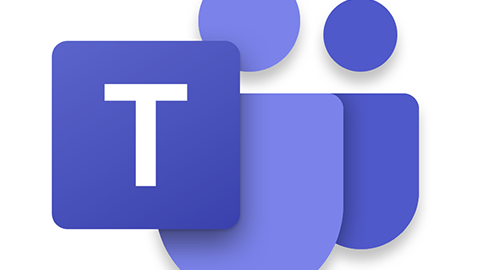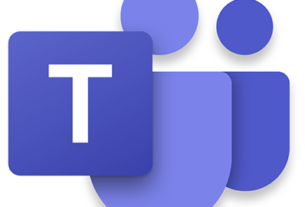Read Time:4 Minute, 59 Second
![Microsoft Teams:[アクティビティ]](https://pine-app1e.com/wp-content/uploads/2021/12/IMG_2439.png)
Microsoft Teams のデスクトップ クライアント版で、左サイド リンク バーの [アクティビティ]、[チャット]、[チーム]、[カレンダー]、[電話] 、[ファイル] などのアプリのピン留めを誤って解除した際に、再度、ピン留めさせる手順のチュートリアルになります。
目次
目次
購入して続きを読む。(Buy and read more.)
[アクティビティ]、[チャット]、[チーム] などのメニューの [固定解除] 方法
Microsoft Teams の左サイド リンク バーにある [アクティビティ]、[チャット]、[チーム] などのメニューは、該当メニューを右クリックし、[固定表示を解除] をクリックすることで非表示にすることができます。
1. 非表示にするメニューを右クリック
![Microsoft Teams:[アクティビティ] などの該当メニューを右クリック](https://pine-app1e.com/wp-content/uploads/2021/12/IMG_2431.png)
非表示にするメニューを右クリックします。
2. [固定表示を解除] をクリック
![Microsoft Teams:[固定表示を解除] をクリック](https://pine-app1e.com/wp-content/uploads/2021/12/IMG_2432.png)
[固定表示を解除] をクリックします。
左サイド リンク バーに固定表示する方法
1. […(さらに追加されたアプリ)] をクリック
![Microsoft Teams:[...(さらに追加されたアプリ)] をクリック](https://pine-app1e.com/wp-content/uploads/2021/12/IMG_2433.png)
左サイド リンク バーの […(さらに追加されたアプリ)] をクリックします。
2. [アプリを検索] 欄に [アクティビティ(Activity app bar entry.)] などの表示させたいアプリ名を入力
![Microsoft Teams:[アプリを検索] 欄に [アクティビティ] などの表示させたいアプリ名を入力](https://pine-app1e.com/wp-content/uploads/2021/12/IMG_2434.png)
![Microsoft Teams:[アプリを検索] 欄に [アクティビティ] などの表示させたいアプリ名を入力](https://pine-app1e.com/wp-content/uploads/2021/12/IMG_2435.png)
[アプリを検索] 欄に表示された [アクティビティ(Activity app bar entry.)] の右側に表示されている […] をクリックし、[固定] をクリックします 。
3. [アプリを検索] 欄に表示された検索結果のアプリ名の右側に表示されている […] をクリック
![Microsoft Teams:検索結果のアプリ名の右側に表示されている [...] をクリック](https://pine-app1e.com/wp-content/uploads/2021/12/IMG_2437.png)
[検索結果のアプリ名の右側に表示されている […] をクリックします。
4. [固定] をクリック
![Microsoft Teams:[固定] をクリック](https://pine-app1e.com/wp-content/uploads/2021/12/IMG_2438.png)
[固定] をクリックします。
“最近使用” セクション内からサイド リンク バーのメニューを [固定] する方法
1. […(さらに追加されたアプリ)] をクリック
![Microsoft Teams:[...(さらに追加されたアプリ)] をクリック](https://pine-app1e.com/wp-content/uploads/2021/12/IMG_2433.png)
左サイド リンク バーの […(さらに追加されたアプリ)] をクリックします。
2. “最近使用” セクション内に [アクティビティ] などの追加したい該当メニューが表示されている場合、該当アプリを右クリック後、[固定] をクリック
![Microsoft Teams:"最近使用" セクション内に [アクティビティ] などの追加したい該当メニューが表示されている場合、該当アプリを右クリック後、[固定] をクリック](https://pine-app1e.com/wp-content/uploads/2021/12/IMG_2436.png)
“最近使用” セクション内に [アクティビティ] などの追加したい該当メニューが表示されている場合、該当アプリを右クリック後、[固定] をクリックします。